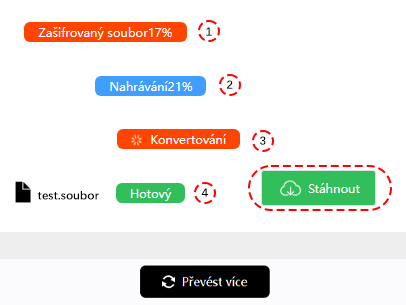Převod FLV na MOV
ConverterFactory je bezplatná online konverze FLV souborů do MOV formátu v cloudu, uživatelé mohou snadno a rychle využívat naše konverzní služby prostřednictvím PC, mobilních prohlížečů a prohlížečů Pad a také podporujeme konverzi více než 140+ audio, video, dokumentů, obrázků a dalších formátů souborů.
FLV (Flash Video) je populárním formátem souboru pro přenos videa přes internet. Je to kontejnerový formát souboru používaný pro přenos digitálního videa (jako jsou filmy, televizní pořady a další videa) přes internet pomocí programu Adobe Flash Player verze 6 a novějších. Soubory FLV obsahují video zakódované kodeky jako Sorenson Spark, VP6 a H.264. Mohou také obsahovat zvuk zakódovaný kodeky jako MP3, AAC a Nellymoser.
MOV je video souborový formát vyvinutý společností Apple, který je kompatibilní s oběma platformami Macintosh a Windows. Jedná se o multimediální kontejner, který obsahuje jeden nebo více stop, z nichž každá ukládá určitý typ dat: zvuk, video, efekty nebo text (např. pro titulky). Podporuje širokou škálu kodeků, což umožňuje uživatelům ukládat obsah s vysokou kvalitou videa a zvuku.
Jak Převod FLV do MOV
Před přípravou na převod dokumentů flv si musíme vybrat počítač, mobilní telefon, PAD je dodáván s prohlížeči Chrome, Edge, Safari a dalšími prohlížeči a zadat webovou stránku https://converterfactory.com/cs/flv-to-mov a otevřít konverzní stránku flv na mov.
KROK 1
Vyberte soubory FLV, které chcete nahrát na web ConverterFactory pro převod
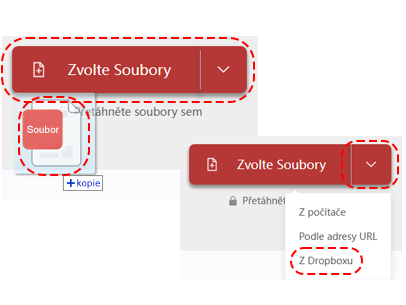
KROK 2
Vyberte cílový výstupní formát MOV pro převod
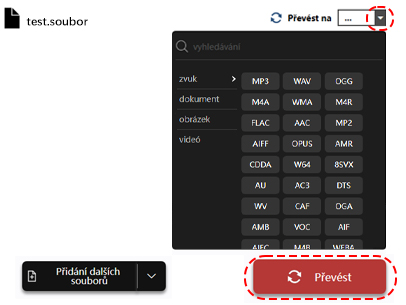
KROK 3
Stáhněte si převedený soubor MOV